メールにGIFを追加するための簡単なガイド
公開: 2021-12-24電子メールは私たちのほとんどに非常に馴染みがあるので、多くの人はそれについてすべてを理解したと思うかもしれません。 ただし、電子メールにはまだ驚くべきトリックが含まれていることにショックを受ける人もいるかもしれません。 それらの1つは、過去10年間でオンラインコミュニケーションの非常に一般的な機能となったアニメーションGIFを使用する機能です。
メールがインターネットのトレンドに追いつくようにしたい場合は、アニメーションGIFをメールマーケティングキャンペーンに取り入れることを検討する必要があります。 この記事では、いくつかの簡単な手順でメールにGIFを追加する方法を説明します。 まず、GIFに関するいくつかの基本を簡単に見てみましょう。
メールでGIFを使用する利点

技術的には、GIFは画像形式ですが、JPGやPNGとは異なり、動きの錯覚を生み出すために次々に表示される複数の画像が含まれています。 この機能により、GIFは、電子メールキャンペーンで使用するのが難しいビデオの優れた代替手段になります。 GIFがメールマーケターにとって優れたツールである主な理由のいくつかを次に示します。
- GIFは注目を集めることができます。 静止画像やテキストと比較して、GIFはより多くの注目を集め、メッセージを理解しやすくします。 たとえば、プラスチックの使用を最小限に抑えるように人々を説得するために、プラスチックのリスクについて説得力のあるテキストを電子メールで送信する場合があります。 しかし、電子メールの上部にあるプラスチックの使用の結果についての表現力豊かなGIFは、購読者にそれを読ませる理由です。
- GIFはクリック率を高めることができます。 GIFなどのインタラクティブなコンテンツは、クリックして開く率を高めるのに役立ちます。 最も単純な例は、電子メールのアニメーションGIFが、ちらつきや点滅によってCTAボタンをより明確にする場合です。 想像力に富んだ使い方で、GIFは視聴者をからかい、クリックを促すことができます。 たとえば、新製品の開梱の最初の瞬間を表示すると、興味をそそられ、購読者がクリックしてWebサイトの好奇心にアクセスできるようになります。
- GIFは、製品の機能をより簡単に表示するのに役立ちます。 顧客は、ビデオコンテンツが製品を理解するのに役立つと考えています。 メールプロモーションでは、動画をGIFに置き換えて、新製品、サービス機能、またはアプリケーション機能の概要を説明できます。 これは、さまざまな角度からの新しいヘッドフォンモデルの画像、タスク追跡プログラムの画面記録、または保証サービスプロセスの移動するインフォグラフィックである可能性があります。
続きを読む:
- 最高のハロウィーンの電子メールの件名
- 最高の感謝祭の電子メールの件名
- Eメールマーケティングに最適なフォント
- EメールのP/Sとは何ですか?
メールでGIFを使用する際の考慮事項
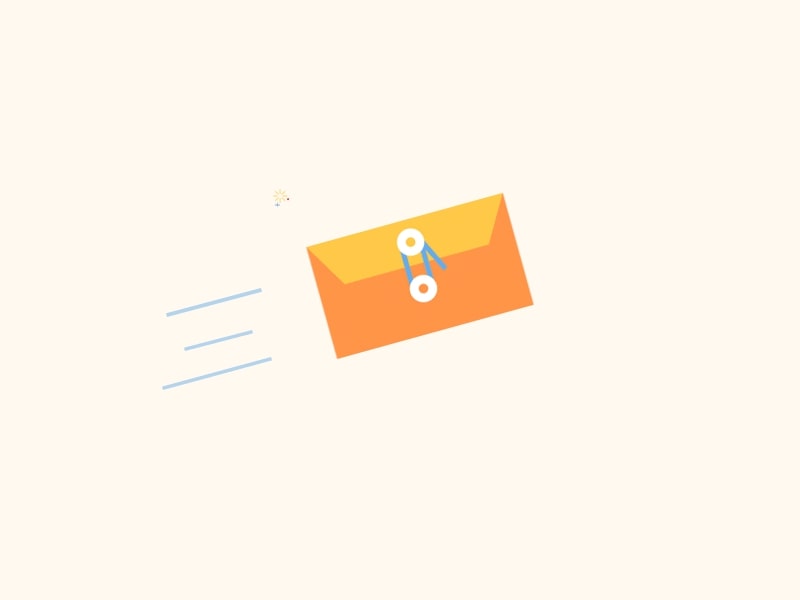
メールにGIFを使用する場合は、避ける必要のあることがいくつかあります。
メールボックスのサポート
心配しないでください。最も人気のある上位2つのメールサービスであるGmailとiOSメールはGIFをサポートしています。 同じことが、ほぼすべてのデスクトップ、Webベース、およびモバイルプラットフォームに当てはまります。 覚えておくべき唯一のことは、Outlook 2007、2010、および2013はアニメーションの最初のフレームのみを表示するということです。 したがって、安全を確保するために、Outlookを使用している場合は、CTAや見出しなどの最も重要な詳細を最初のフレームに配置することをお勧めします。
GIFサイズ
インターネット接続が遅いデスクトップユーザーとスマートフォンユーザーが開かれるすべての電子メールの最大49%を占めるため、GIFのサイズが1MB未満であることを確認してください。 ファイルサイズが大きいほど、完全にロードするのに時間がかかり、サブスクライバーはファイルが表示されずに下にスクロールします。 幸いなことに、いくつか例を挙げると、何百ものGIF圧縮ツールがあります。
- Ezgif
- IloveIMG
- Compressor.io
さらに、GIFの幅にも注意してください。 ほとんどのメールの幅は600ピクセルなので、GIFの幅をこの範囲に保つようにしてください。 メールテンプレートに複数の列がある場合は、それに応じてGIFのサイズを小さくしてください。 たとえば、メールに2つの列がある場合、GIFは300ピクセルである必要があります。
アクセシビリティの問題
視覚障害はアニメーションコンテンツの視聴を困難にする可能性があり、高フレームレートとちらつきは発作を引き起こす可能性があります。 したがって、ちらつきを1秒間に3回に制限し、高コントラストの遷移や赤い点滅を避けてください。 GIFに代替テキストを使用して、スクリーンリーダーユーザーがメールにアクセスできるようにします。
著作権
GIFやその他の画像は、他のクリエイティブ作品と同様に著作権の対象となります。 ただし、すべきこととすべきでないことを合法的に使用するための特定の規則はありません。 準拠するための経験則は次のとおりです。
- 不明な/信頼できないソースからのGIFを使用しないでください。
- 必要に応じて、ソースから許可を求めてください
- 常にソースにクレジットを与える
あなたにおすすめ:AVADA Email Marketing Freeを使用して、GIFをメールに簡単にアップロードできます。 Shopify Abandoned Cart Recoveryは、メールビルダーだけでなく、マーケティングを行ったり、より多くの顧客を獲得したりする際の作業負荷を簡素化します。 このアプリは、自動化メールとニュースレターメール用のさまざまなメールテンプレートを提供します。 また、ウェブサイトを始めている人にとって、メールの収集はAVADAメールマーケティングフォームで決して簡単ではありません。 今すぐ手元にあるオールインワンのマーケティングツールについては、こちらをご覧ください。
独自のGIFを作成するための最良のツール。
MakeAGIFでGIFを作成する

MakeAGIFは、YouTubeやFacebookのビデオ、または既存の写真やビデオからアニメーションを作成できる人気のGIFソリューションです。 GIFを簡単に、ほとんど編集せずに作成する必要がある場合、これはクールなツールです。アニメーションの長さを変更し、テキスト、絵文字、およびいくつかの簡単な効果を追加するだけです。 YouTubeビデオからGIFを作成するには、それにリンクを追加すると、処理がすぐに開始されます。
MakeAGIFは、すべての処理が1つのステップで実行されるため、簡単に使用できます。 ただし、無料バージョンにはいくつかの欠点があります。
- 低および中解像度のGIFのみ。
- GIFの合計の長さは20秒です。
より高度な機能を使用するには、3日間の無料トライアルを利用して月額$12のプレミアムアカウントにアップグレードする必要があります。
GiphyでGIFを作成する

無料のGIFエディターであるGiphyを使用すると、複数の画像、アップロードされたGIFまたはビデオ、YouTubeまたはVimeoビデオへのリンク、またはGiphyライブラリからアニメーションを作成できます。 このGIFメーカーの優れている点は、作成するGIFに透かしが付いていないことです。
ファイルをアップロードして編集します。キャプション、フィルター、ステッカーを追加します。 何かを描いてGIFに追加することもできます。 最後に、タグを入力し、ある場合は元のGIFを参照します。 その後、GIFをGiphyにアップロードできます。
新しいGIFを使用するには、右クリックして[名前を付けて保存]を選択してダウンロードする方法と、リンクをコピーして共有する方法の2つがあります。 通常のリンクに加えて、ソーシャルメディアでGIFを共有するための追加のリンクと、それをWebサイトに埋め込むためのHTMLコードがあります。

GifpalでGIFを作成する

Gifpalは、写真をGIFアニメーションにするための無料のオンラインツールです。 GIFのサイズを選択し、フレーム画像を1つずつアップロードし、長さと順序を変更して、結果を保存します。 このサービスの唯一の欠点は、右隅に小さな透かし「GIFPAL」があることです。
YouTubeビデオからGIFを作成する
YouTubeビデオからGIFを作成する場合は、別のWebサイトに移動する必要もありません。 ビデオタブを開き、アドレスバーの「YouTube」の前に「gif」という単語を入力します。 このように: www。 Youtube.com/時計...www.gifYoutube.com/時計...。
「Enter」をクリックして、gifs.comのGIFエディターに移動します。 ここでは、さまざまなキャプション、ステッカー、および効果をGIFに追加できます。 色、明るさの調整、ぼかしの追加、パディング領域の設定、水平方向と垂直方向の反転を行うことができます。
変更が完了したら、GIFを生成します。 月額$1.99の有料サービスを支払わない限り、透かしを削除することはできません。 最終段階で、GIFをパブリックにするかプライベートにするかを選択します。 最終的なファイルは、元のサイズと圧縮されたサイズの2つのサイズでダウンロードできます。 それ以外の場合は、ソーシャルメディアでリンクをコピーして共有するか、GIFをWebサイトに追加できます。
アップロードした動画やVineやInstagramの動画はGifs.comで編集できます。 これらの機能は[ホーム]タブにあります。 そこに移動するには、ページの左上隅にあるgifアイコンを押します。
アニメーションGIFをメールに追加する方法
インターネットの最新トレンドを知るだけでは十分ではありません。 あなたもそれらを利用する方法を知る必要があります。 ほとんどの人はTwitterやFacebookでGIFの使い方を知っていますが、メールに関しては、多くの人が暗闇の中にいます。 メールマーケティングキャンペーンを彩り、潜在的な顧客の注意を引くために、アニメーションGIFをメールに組み込むための簡単なガイドを以下に示します。
1.GIFのリンクをコピーします

探している適切なGIFが見つかった場合、最初の本能はそれを右クリックしてコンピューターに保存することです。 コンピュータはすべてのフレームではなく、GIFの1つのフレームのみを保存するため、これは機能しません。 そして、誰もが知っているように、ビデオは速い連続のほんの数枚の画像であり、動きの錯覚を作り出します。 GIFの1フレームは、何の役にも立ちません。
GIFのリンクをコピーする必要があります。これは、GIFソースに応じてさまざまな方法で実行できます。 GiphyなどのGIFWebサイトから取得している場合は、GIFのすぐ横にあるプロンプトからリンクを簡単にコピーできます。 これらのWebサイトには、短縮URLの作成、GIFの要約バージョン、HTML5バージョンなど、リンクをコピーするためのさまざまなオプションも用意されています。 GIF Webサイトにアクセスしていないが、インターネット上の別の場所でGIFを見つけた場合は、GIFを右クリックして、[画像アドレスをコピー]オプションを選択するだけです。
2.メールアカウントを開きます
選択したGIFのリンクアドレスをコピーしたら、メールアカウントに追加できます。 そこに行く途中で、受信者の電子メールアドレスなど、他のものをコピーしないように注意してください。GIF画像アドレスを見逃し、もう一度やり直す必要があるためです。 次に、通常どおりに「新着メール」ウィンドウを開きます。
3.「写真の挿入」セクションに移動します
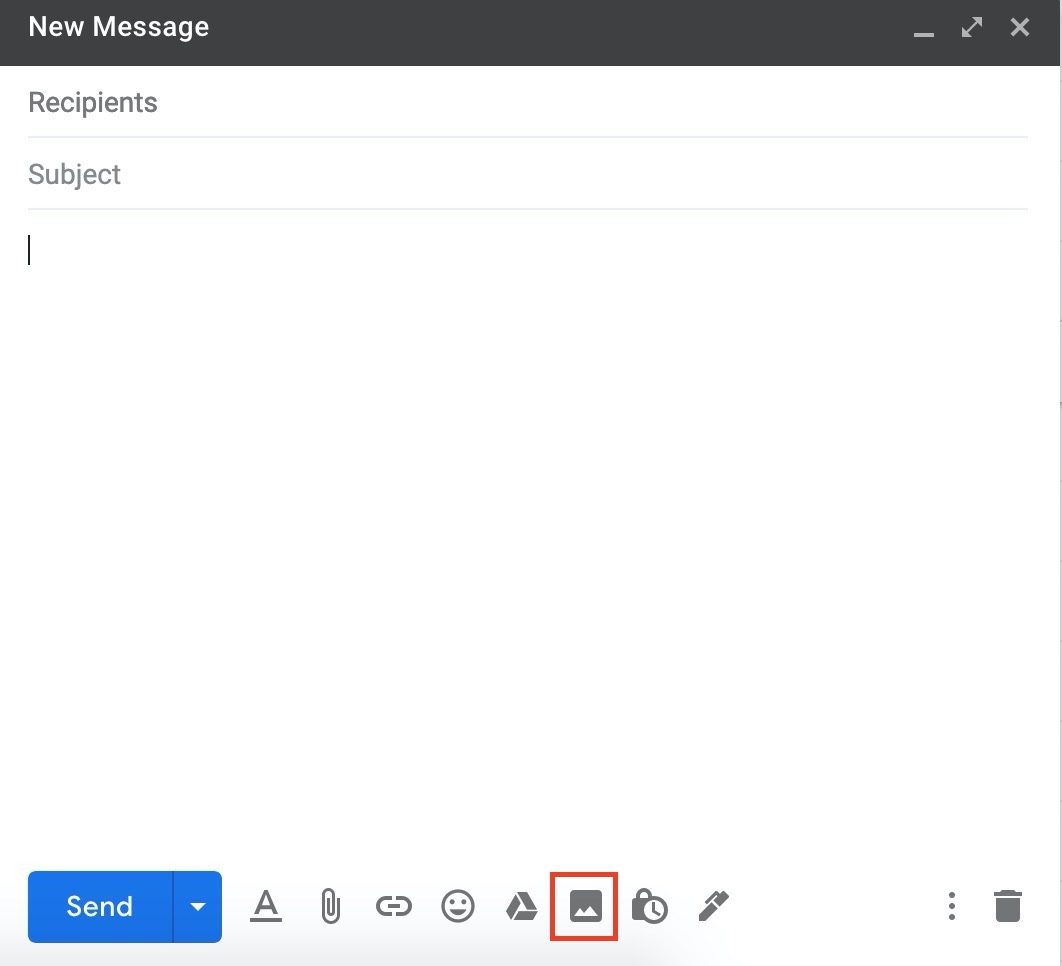
新しいメールウィンドウが表示されると、下部にアイコンが表示されます。 山が中にある正方形のような形をしています。 ボタンをクリックすると、「写真の挿入」セクションに移動します。 ここから、「写真」、「アルバム」、「アップロード」、「ウェブアドレス」の4つのタブが表示されます。 GIFの場合は、「ウェブアドレス」を選択する必要があります。
4.画像アドレスを貼り付けます

紛失しないように注意したGIFのリンクアドレスを覚えていますか? これが使用される場所であるため、今は重要です。 「ここに画像のURLを貼り付けてください」というラベルの付いた空のバーが表示されます。 空のバーを右クリックして、[貼り付け]オプションを選択します。 これを行うと、2つのことが起こります。 空のバーがGIF画像アドレスで埋められ、GIF自体がバーの下に表示されます。
5.「挿入」をクリックします

これで、画面の左下にある青いボタンである「挿入」を選択するだけです。 その後、「新着メール」ウィンドウに戻り、メール本文にGIFが表示されます。
6.GIFで遊ぶ
これが、メールにGIFを追加する方法です。 簡単ですよね? あなたはGIFを見つけ、それらの画像アドレスをコピーし、それらをあなたの電子メールアドレスに組み込むという芸術を釘付けにしました。 しかし、それはあなたがする必要があるすべてではないかもしれません。
GIFが少し大きすぎるか、希望する場所に正確に収まらない可能性があります。 あなたがする必要があるのはこれを修正するためにGIFをクリックすることです。 これを行うと、GIFの周りに青い輪郭が表示されます。 この青い輪郭の角を押したままにすることで、意図に合わせて画像を簡単に拡大縮小できます。 これが多すぎる場合は、アウトラインの下にプロンプトが表示され、「小さい」、「最適」、「元のサイズ」などのプリセット仕様に画像が自動的に拡大縮小されます。
これらの手順はすべてのメールプロバイダーに適用されますか?
上記で紹介した手順は、Gmailがウェブ上で最も一般的なメールプロバイダーであるため、Gmailに属しています。 メールにアニメーションGIFを追加する場合、仕様が異なるプロバイダーもあり、Gmailよりも簡単なプロバイダーもあります。
たとえば、Yahooアカウントをお持ちの場合は、ガイドのGIFリンクセクションのコピーをスキップできます。 Yahooには、電子メールの本文の下に、電子メールにGIFを追加するように明示的に設計されたボタンが含まれています。 さらに良いことに、ボタンには「GIF」という明確なラベルが付いています。 ボタンを押すだけで、GIFをすばやく検索できる検索エンジンが表示されます。 キーワードを入力するか、「有名」、「愛」、「乾杯」などのカテゴリで検索できます。
Outlookユーザーの場合、この方法はYahooと非常によく似ています。 メール本文の下に「絵文字とGIFを挿入」というボタンがあります。 このボタンをクリックすると、GIFをすばやく見つけることができる検索エンジンに移動します。
関連記事:
- 放棄されたカートの電子メールを成功させるためのヒント
- Eメールマーケティングをマスターするための20の専門家のヒント
- 放棄されたカートの電子メールとは何ですか?
- EメールマーケティングのROIを最大化するためのガイド
- FacebookにGIFを投稿する方法は?
最後の言葉
GIFは未来への道であるだけでなく、電子メールに関しては現在への道でもあります。 彼らはソーシャルメディアを引き継ぎ、感情と情報の両方を表現するための強力なツールになりました。 この目的だけのために、すべてのマーケティング担当者は、電子メールの一部としてGIFを必ず組み込む必要があります。 結局のところ、Eメールマーケティングに関しては、聴衆と同じ言語を話すときに役立ちます。 この記事が、メールにGIFを追加する方法に関する貴重な情報を提供してくれることを願っています。 このトピックに関する詳細については、以下にコメントを残してください。
